
php 편집기 바나나는 Word에서 작업을 취소하는 다양한 방법을 소개합니다. 단일 작업, 여러 연속 작업을 실행 취소하거나 실행 취소한 작업을 복원하려는 경우 Word에서는 간편한 바로 가기 키와 메뉴 작업을 제공합니다. 이전 작업을 빠르게 취소하려면 Ctrl+Z 단축키를 사용하고, 취소된 작업을 복원하려면 Ctrl+Y를 사용하세요. 또한 Word 도구 모음에서 "실행 취소" 및 "다시 실행" 버튼을 찾아 사용자가 실행 취소 및 복원 작업을 쉽게 수행할 수 있습니다. 이러한 방법을 익히면 Word를 사용하여 문서를 보다 효율적으로 편집할 수 있습니다.
1. 먼저 아래 그림과 같이 작업 시연을 용이하게 하기 위해 단어 문서를 만들고 엽니다.
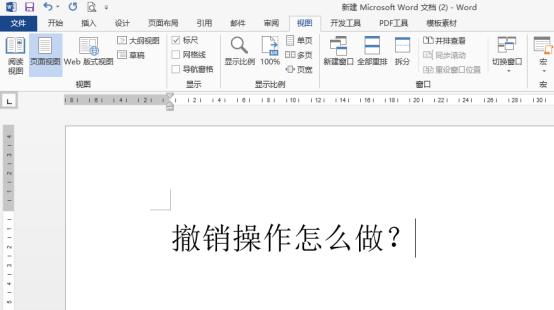
2. 일반적인 상황에서 삭제 후 복원하려는 경우 가장 일반적으로 사용되는 방법은 빠른 액세스 도구 모음에서 [실행 취소] 도구 버튼을 클릭하는 것입니다. 이 버튼을 누르면 이전 작업을 빠르게 실행 취소할 수 있습니다. 물론 이 실행 취소 단계는 제한되어 있습니다.
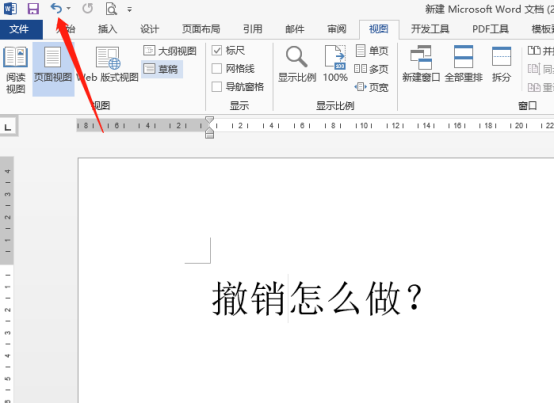
3. 빠른 액세스 도구 모음의 [실행 취소] 버튼 오른쪽에 드롭다운 버튼이 있는 것을 볼 수 있습니다. 클릭하면 드롭다운 목록이 나타납니다. 특정 실행 취소 작업을 선택할 수 있습니다.
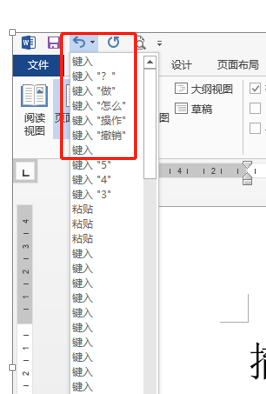
실제로 일반적인 상황에서는 "Ctrl+Z" 또는 "Alt+BackSpace" 두 세트의 키 조합을 사용하여 이전 작업을 취소하고 계속해서 클릭할 수 있는 단축키도 있습니다. 계속 실행취소하세요.
작업을 취소하고 원래 작업을 복원하려면 빠른 액세스 도구 모음에서 [복원] 버튼을 클릭하면 작업 단계는 기본적으로 [실행 취소] 버튼과 동일합니다.
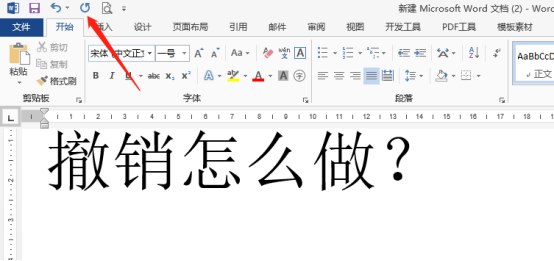
물론 단축키 "Ctrl+Y" 키 조합에도 복구 기능이 있습니다.
단어 연산을 취소하는 기술을 모두 배웠나요? 실제로 단축키는 아주 좋은 조작 기술입니다. 기억하고 자주 사용할 수 있다면 연습을 통해 완벽해지고 업무 효율성도 크게 향상될 것입니다.
위 내용은 Word에서 작업을 취소하는 방법은 무엇입니까?의 상세 내용입니다. 자세한 내용은 PHP 중국어 웹사이트의 기타 관련 기사를 참조하세요!